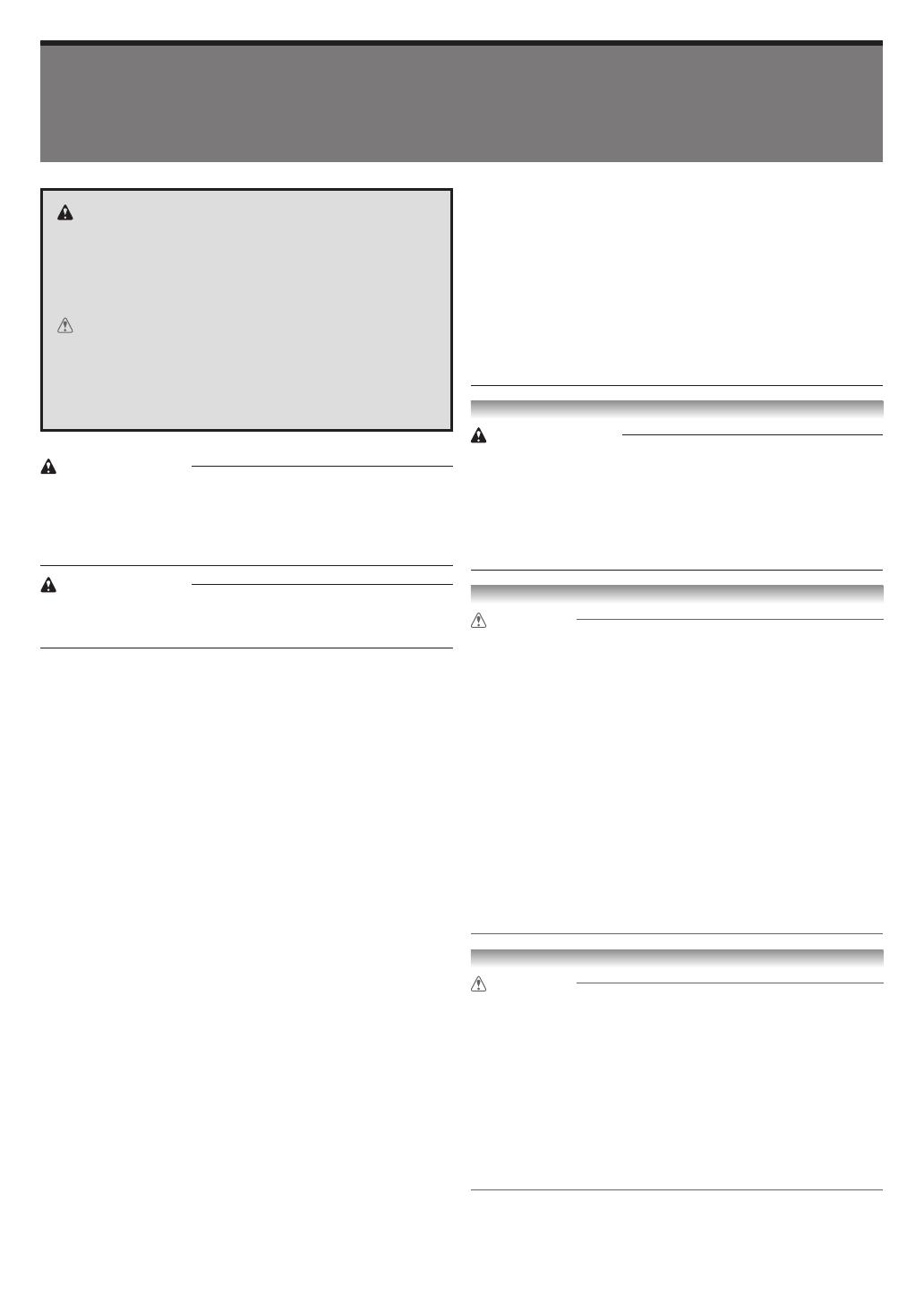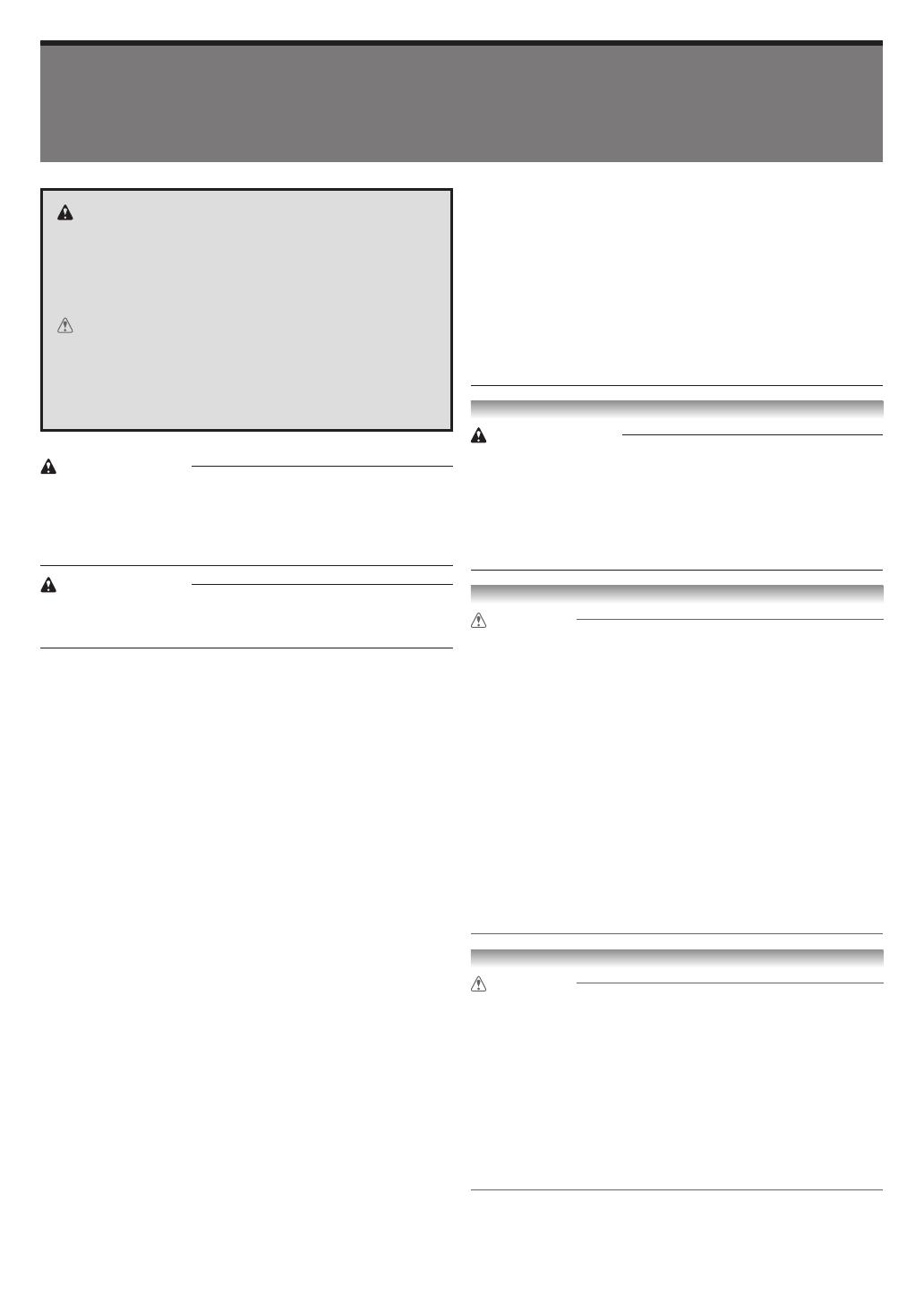
4
Conformez-vous aux indications ci-après pour utiliser l’imprimante en toute sécurité. N’effectuez sur cette imprimante aucune
autre opération ou procédure que celles décrites dans le mode d’emploi de cette imprimante. Des opérations non prescrites
pourraient en effet déclencher un incendie ou occasionner des décharges électriques.
Consignes de sécurite
Avertissement
Cette imprimante génère un faible champ magnétique. Tout
porteur de stimulateur cardiaque éprouvant une sensation de
malaise à proximité de l’imprimante doit quitter rapidement les
lieux et consulter un médecin.
Avertissement
Conformez-vous aux indications ci-après car vous risquez de
provoquer un incendie ou une décharge électrique.
• Ne placez pas l’imprimante dans un lieu exposé à l’alcool, au
diluant ou à tout autre type de liquide inflammable.
• Utilisez les câbles fournis avec l’imprimante. N’utilisez pas les
câbles fournis avec l’imprimante avec d’autres appareils élec-
triques.
• Utilisez l’imprimante avec une alimentation électrique conforme
aux conditions d’utilisation de l’imprimante.
• Branchez le cordon d’alimentation fermement et complètement
sur la prise secteur.
• Ne manipulez en aucun cas le cordon d’alimentation si vous
avez les mains mouillées.
• Ne tentez en aucun cas de couper le cordon d’alimentation, de
le modifier, de l’étirer ou de le plier avec force.
• Ne placez en aucun cas un objet lourd sur le cordon d’alimen-
tation.
• Ne faites jamais de noeud au cordon d’alimentation et ne l’en-
roulez pas sur lui-même.
• Ne branchez pas plusieurs cordons d’alimentation sur la
même prise et ne branchez pas plusieurs rallonges.
• En cas d’orage à proximité, débranchez le cordon d’alimen-
tation de la prise et n’utilisez pas l’imprimante.
• Lors du nettoyage, débranchez toujours les câbles et le cordon
d’alimentation branchés sur l’imprimante et utilisez un chiffon
humecté d’eau. N’utilisez jamais de solvants inflammables tels
que de l’alcool, du benzène ou un diluant.
• Ne tentez en aucun cas de démonter l’imprimante ou de la
modifier.
• Une fois par mois, débranchez le cordon d’alimentation de la
prise et vérifiez que de la poussière ne s’est pas accumulée et
s’il n’y a pas d’anomalies telles qu’une selon de chaleur, de la
rouille, un cintrage, des frictions ou des fissures.
Si vous continuez à utiliser l’imprimante dans les situa-
tions suivantes, vous pourriez provoquer un incendie ou
une décharge électrique. Appuyez immédiatement sur le
bouton d’alimentation pour mettre l’imprimante hors
tension, débranchez le cordon d’alimentation de la prise et
faites une demande de réparation sur le site Web Canon.
• Si un corps étranger (morceaux de métal, liquide, etc.) pénètre
à la terre de l’imprimante.
• Si des anomalies surviennent, notamment l’émission de
fumée, d’odeurs ou de bruits étranges.
• Si le cordon d’alimentation génère de la chaleur, de la rouille,
s’il est cintré ou en cas de frictions ou de fissures.
Nettoyage de l’imprimante
Avertissement
• Pour le nettoyage, utilisez un chiffon imbibé d’eau. N’utilisez
jamais de solvants inflammables tels que de l’alcool, du
benzène ou un diluant. Si ces substances entrent en contact
avec des composants lectriques situés à l’intérieur de l’impri-
mante, vous risquez de provoquer un incendie ou une électro-
cution.
Emplacement choisi pour l’imprimante
Attention
• Ne placez en aucun cas l’imprimante sur une surface instable
ou soumise à des vibrations.
• N’installez en aucun cas l’imprimante extérieur ou dans un lieu
exposé à une humidité élevée, à une quantité importante de
poussière, aux rayons du soleil, à des températures élevées
ou à des flammes. Consultez les “Spécifications” pour plus de
détails sur l’environnement d’utilisation.
• Ne placez en aucun cas l’imprimante sur un tapis en laine ou
une moquette à poils. Des fibres, de la poussière ou autres
pourraient pénétrer à l’intérieur de l’imprimante.
• Ne placez jamais la face arrière de l’imprimante contre un mur.
• Nous vous recommandons de vous assurer que vous dis-
posez de beaucoup d’espace pour l’installation.
• N’installez pas l’imprimante près de sources de puissants
champs électromagnétiques, c’est-à-dire près d’équipements
générant ces champs ou à des endroits exposés à ces champs.
Alimentation électrique
Attention
• Faites en sorte que la zone située autour de la prise secteur
soit bien dégagée, de façon à ce que vous puissiez débrancher
immédiatement le cordon d’alimentation en cas de dysfonc-
tionnement.
• Pour débrancher le cordon d’alimentation, saisissez-le tou-
jours par la fiche. Le fait de tirer sur le cordon d’alimentation
pourrait l’endommager.
• N’utilisez en aucun cas un cordon prolongateur.
• Il est recommandé de raccorder le fil de mise à la masse de
l’ordinateur afin d’éviter toute décharge électrique.
Avertissement
Détaille les avertissements des points comportant un risque
de blessure ou de dommage physique en cas de manipu-
lation inappropriée. Respectez les avertissements indiqués
ci-après pour utiliser l’imprimante en toute sécurité.
Attention
Détailles les précautions des points comportant un risque
de blessure ou de dommage physique en cas de manipu-
lation inappropriée. Respectez les précautions indiquées
ci-après pour utiliser l’imprimante en toute sécurité.